如何找回从回收站删除的资料?新手必看的9种回收站恢复方法
- 来源: 金舟软件
- 作者:luoqiuyi
- 时间:2025-11-10 14:15:27

比特数据恢复软件
-
官方正版
-
纯净安全
-
软件评分:
 AI摘要
AI摘要
不小心清空回收站别慌张,删除的文件其实还在硬盘里,只是被标记为“可覆盖”。只要及时操作,就有很大机会找回。本文提供了多种实用方法:从最简单的Ctrl+Z撤销操作,到使用系统备份功能,再到专业恢复软件操作指南。关键是要立即停止使用电脑,避免新文件覆盖旧数据。同时给出了预防建议,帮助您避免类似情况再次发生。
摘要由平台通过智能技术生成回收站清空了还能恢复吗?这是很多人在误删文件后的第一反应。其实不必过分担心,即使是回收站永久删除的文件,在多数情况下仍有找回的可能。本文将详细解答回收站删除的文件怎么恢复,并分享几种实用的回收站恢复方法,帮助您轻松找回重要资料。
一、回收站清空了还能恢复吗
回收站清空了还能恢复吗?这是许多用户在误操作后最关心的问题。
简单来说,回收站清空了是可以恢复的。实际上,当你清空回收站时,系统并没有立即将文件数据从硬盘上彻底抹去,而是仅仅删除了文件的索引信息,将这些文件原来占用的空间标记为“可重新使用”。
这意味着,只要这些空间还没有被新文件覆盖,原数据仍然完好地保存在磁盘上。因此,回收站删除后是可以恢复的,关键是要把握恢复的黄金时间——越早进行恢复操作,成功率越高。
二、回收站清空的数据去哪了
了解回收站清空的数据去哪了有助于我们理解恢复原理。Windows系统中的回收站实际上是一个特殊文件夹,当你删除文件时,系统会将这些文件移动到回收站文件夹中,并保留原来的数据结构。
当你清空回收站时,系统执行了两个操作:首先删除了文件分配表中这些文件的记录,然后将它们占用的磁盘空间标记为可用。此时,虽然你在常规视图中看不到这些文件了,但它们的实际内容仍然物理存在于硬盘上,直到操作系统需要空间存储新文件时,才会将这些“已删除”的空间重新利用。
这就是为什么回收站数据恢复是可能的,同时也解释了为什么恢复操作必须及时——为了避免原有数据被新数据覆盖。
三、回收站删除的文件怎么恢复
恢复回收站方法1:撤销恢复法
只需要在发现误删文件后立即使用快捷键组合【Ctrl+Z】,即可撤销删除操作,恢复文件到原位置。
需要注意的是,这个方法仅适用于刚刚删除文件且尚未进行其他操作的情况,如果已经进行了其他文件操作,这个方法可能就无法生效了。

恢复回收站方法2:系统自带功能(需提前开启设置)
Windows系统提供了一些内置的数据恢复功能,但它们通常需要你事先进行过相关设置。
▶备份和还原
这是Windows传统的备份功能,如果您之前使用此功能创建过系统备份或文件备份,可以通过以下步骤还原:
1.打开控制面板,选择“系统和安全”下的“备份和还原”。
2.在还原部分,点击“还原我的文件”。
3.在弹出的窗口中,你可以通过“浏览文件夹”、“浏览文件”或“搜索”来找到并选择你需要恢复的文件或文件夹,然后点击“下一步”。
4.选择将文件还原到原始位置或一个新位置,然后点击“还原”即可。
值得注意的是,此方法依赖于你事先使用“备份和还原”功能创建的备份。如果你从未设置过,则此方法不可用。
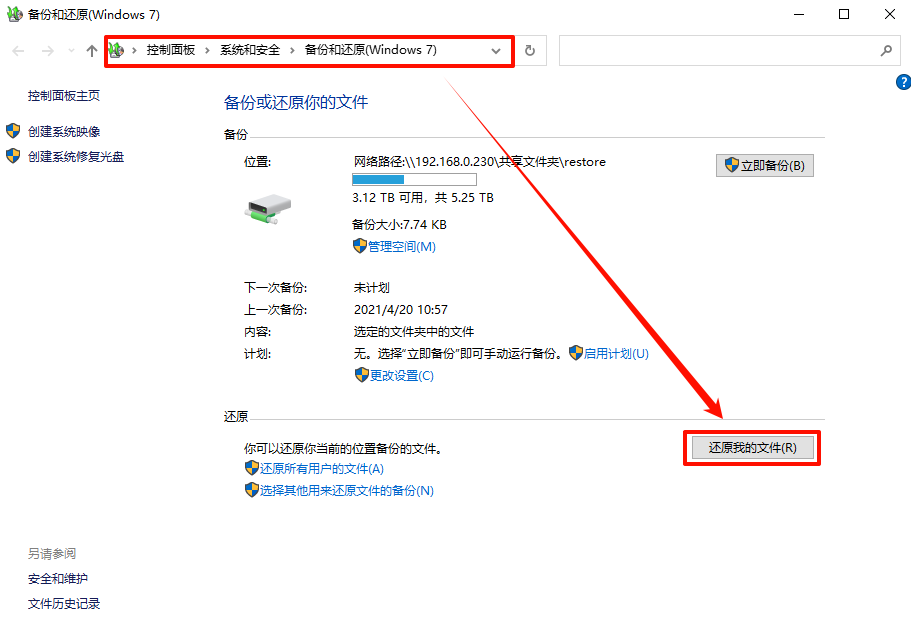
▶文件历史记录
如果你之前启用过Windows的“文件历史记录”备份功能,可以尝试通过以下步骤恢复:
1. 打开控制面板,选择“系统和安全”→“文件历史记录”。
2. 在左侧菜单中点击“还原个人文件”。
3. 浏览备份版本,找到需要恢复的文件或文件夹。
4. 点击还原将文件恢复到原始位置。
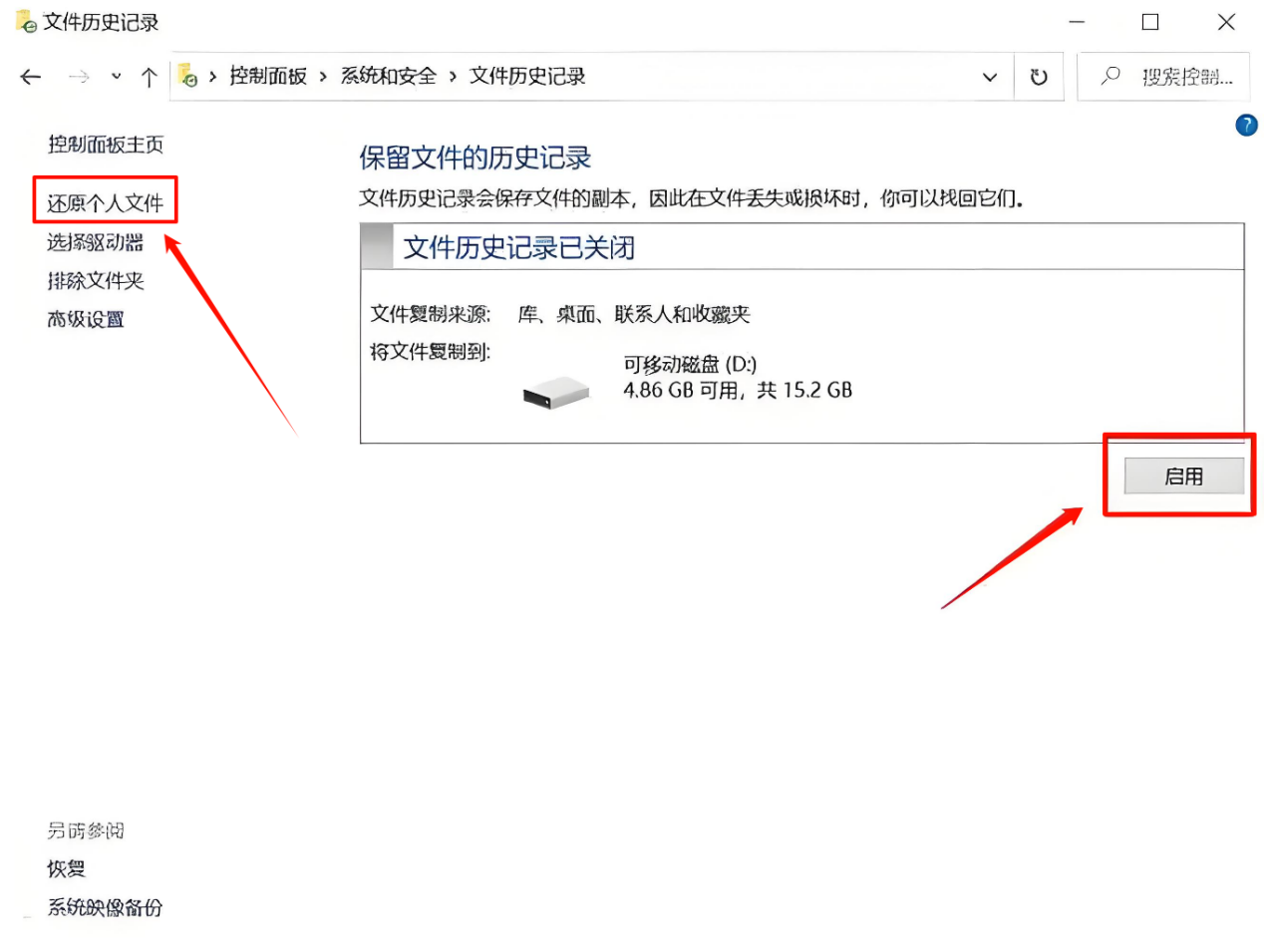
▶以前的版本
如果系统保护功能已在文件所在驱动器上启用,你可以尝试恢复文件的以前版本:
1. 找到文件原来存放的文件夹,右键点击选择“属性”。
2. 切换到“以前的版本”选项卡。
3. 查看是否有可用的还原点,选择删除前的版本。
4. 点击“还原”恢复文件。
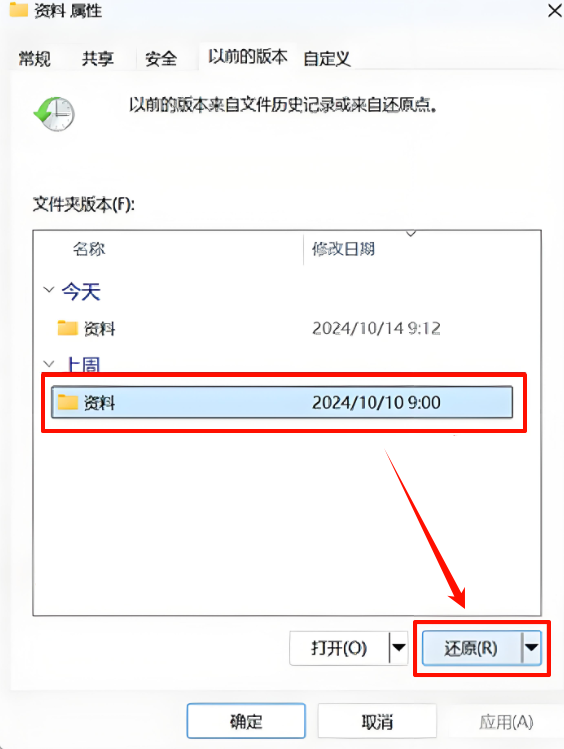
▶系统还原点
这种方法可以恢复整个系统到清空回收站之前的状态:
1. 在搜索栏中输入“创建还原点”并打开该功能。
2. 点击“系统还原”,选择清空回收站之前的还原点。
3. 按照向导完成还原过程(注意:这会还原整个系统盘的文件和设置)。
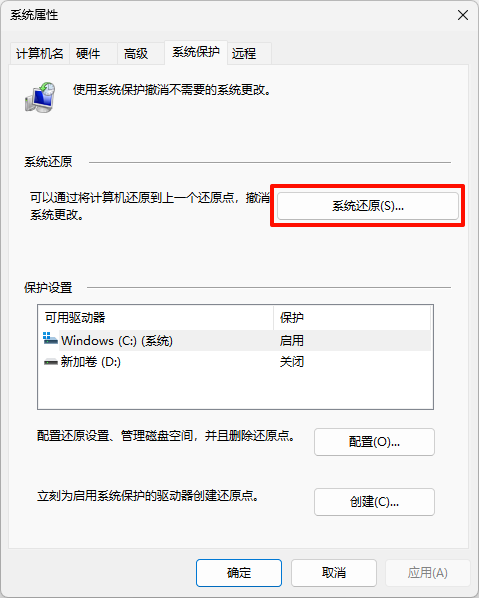
恢复回收站方法3:专业数据恢复软件
对于大多数用户来说,使用专业的数据恢复软件是解决电脑误删清空回收站文件恢复最有效的方法。比特数据恢复软件是一款操作简单、恢复效果较好的工具,如果你正在为回收站清空了怎么恢复而烦恼,这款软件值得尝试。
▶操作步骤:
1. 访问金舟软件官网,下载并安装比特数据恢复软件。
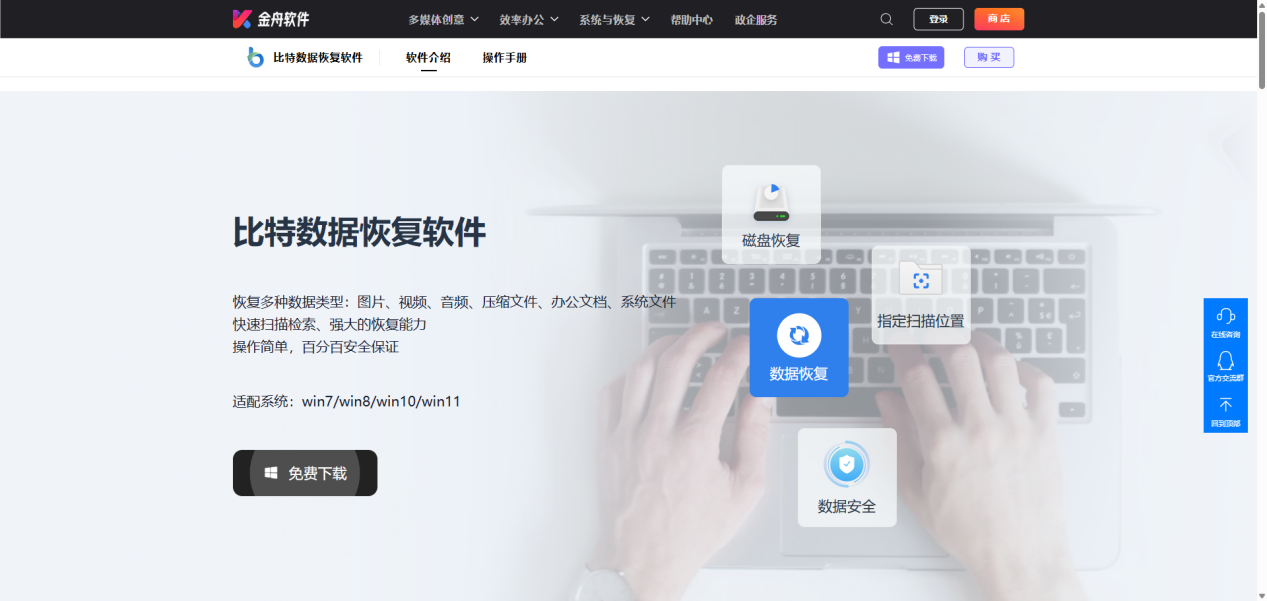
2. 打开软件,在主界面左侧选择“误清空回收站”,点击“开始恢复”。
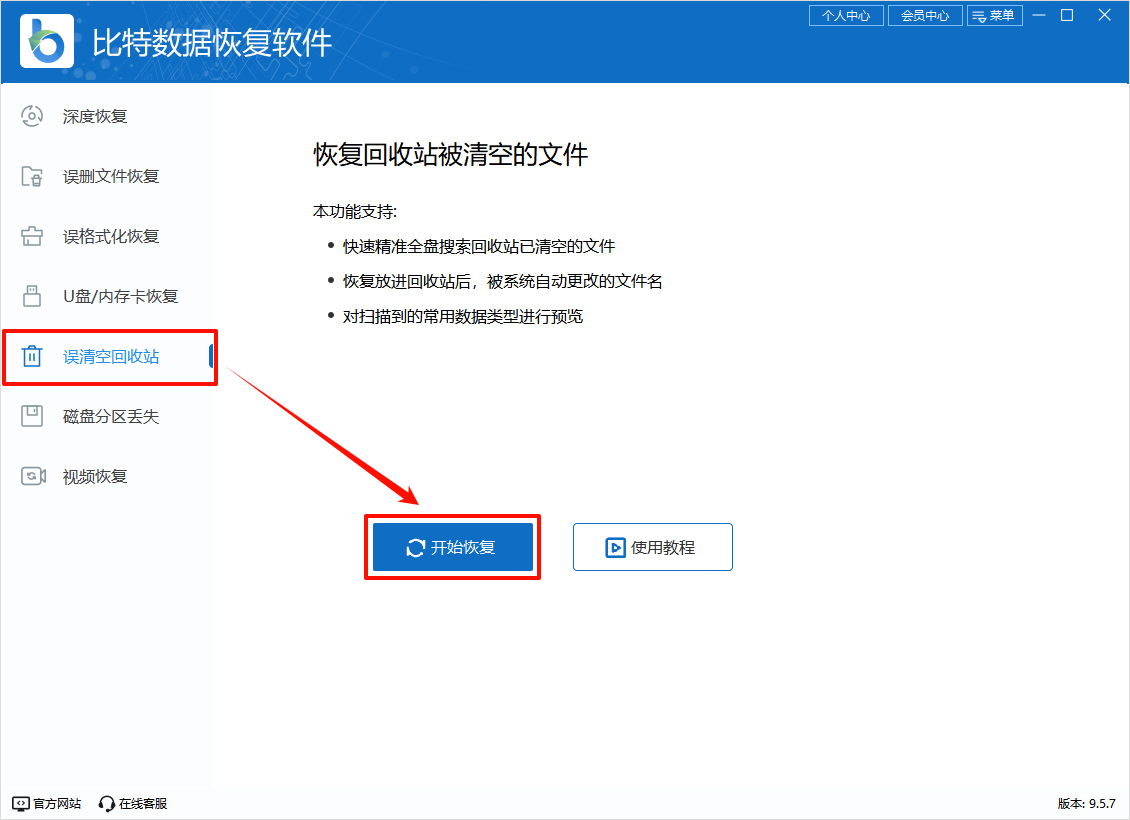
3. 选择“回收站”,点击“扫描”。
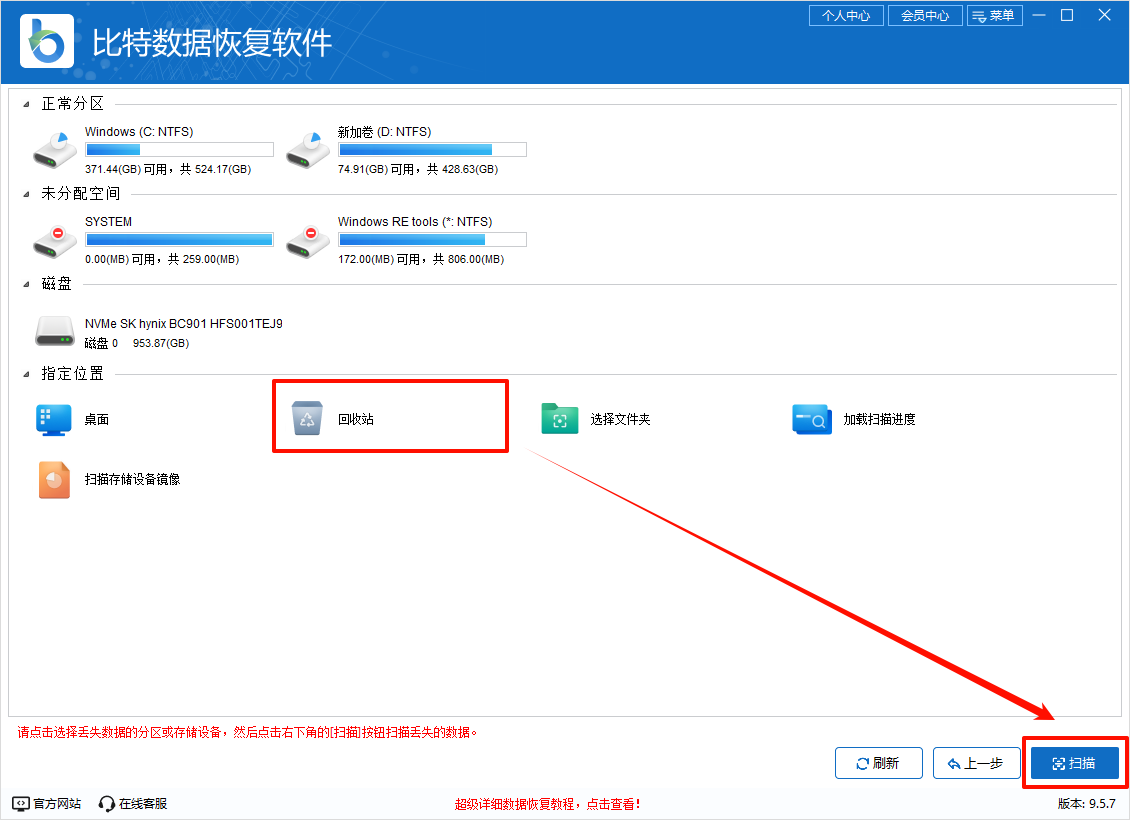
4. 等待扫描完成,软件会列出所有可恢复的文件。浏览扫描结果,可以通过文件类型或路径筛选找到需要的文件。
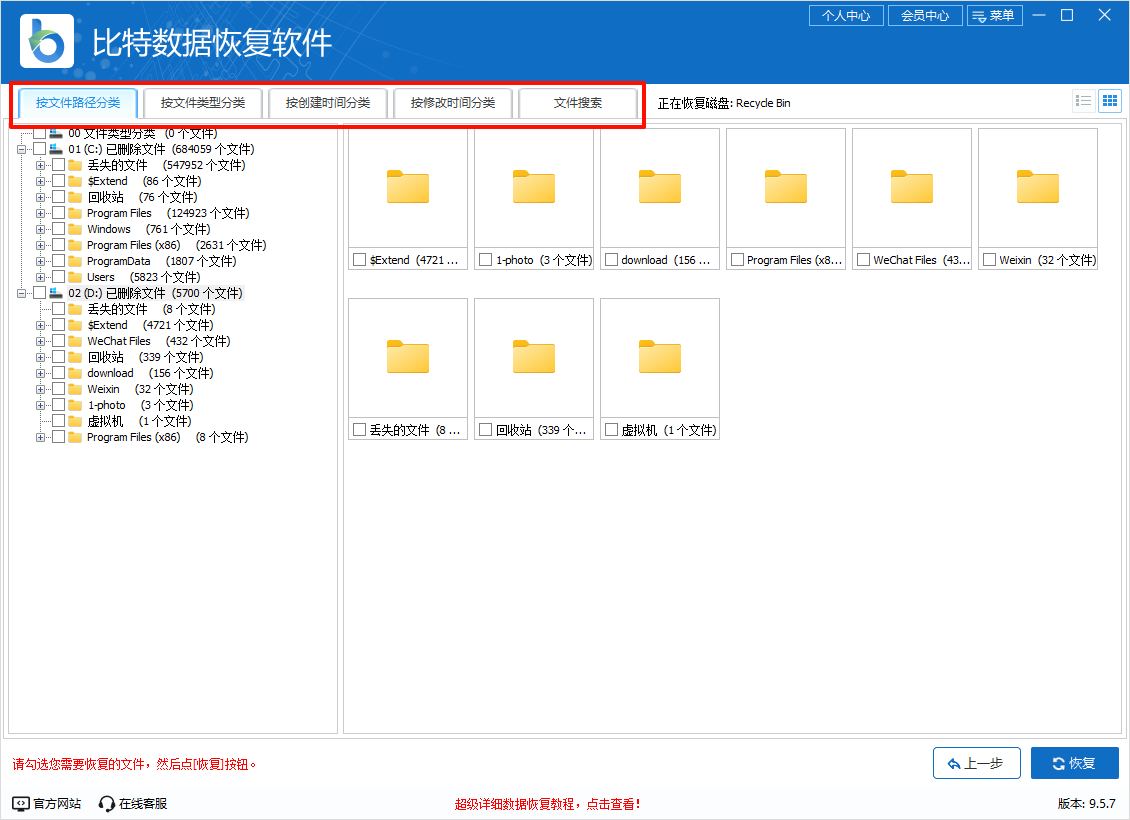
5. 勾选要恢复的文件,点击“恢复”。
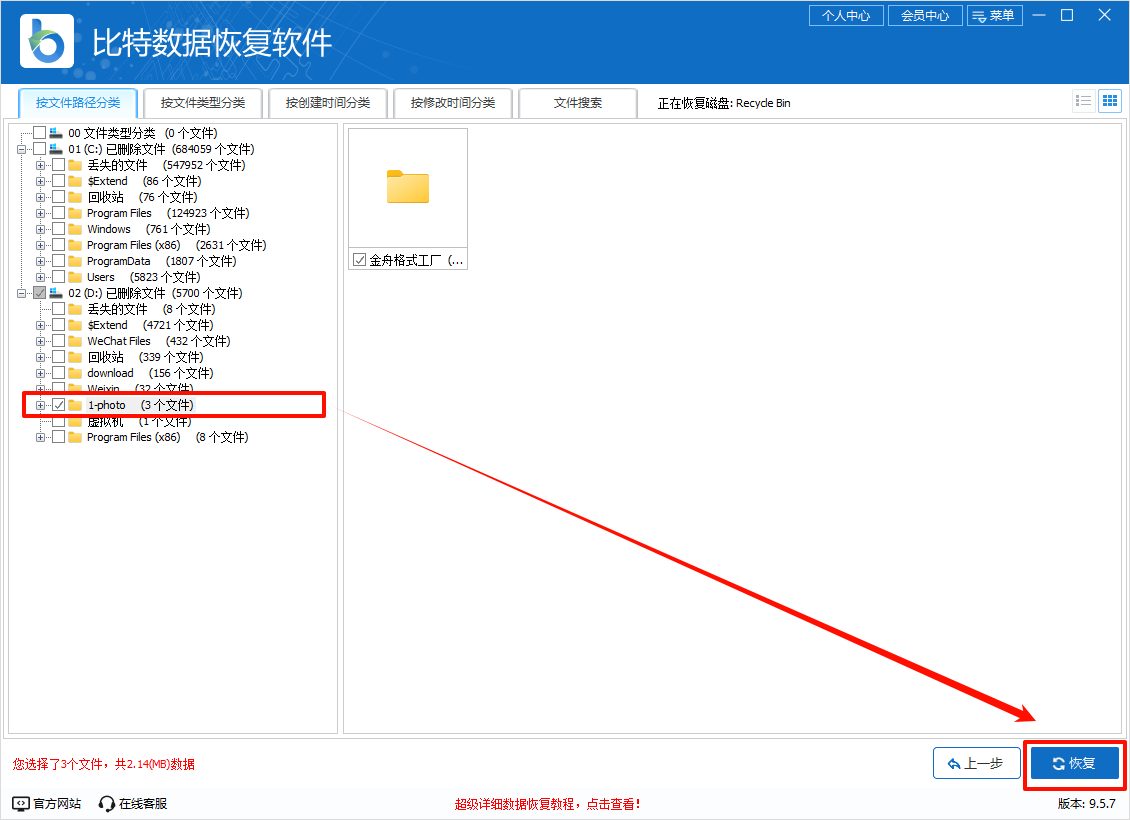
6. 点击“选择目标文件夹”,创建一个新的文件夹,选择存放文件的目标路径,点击“确定”确认恢复。
注意不要选择原来的目录,避免数据覆写。
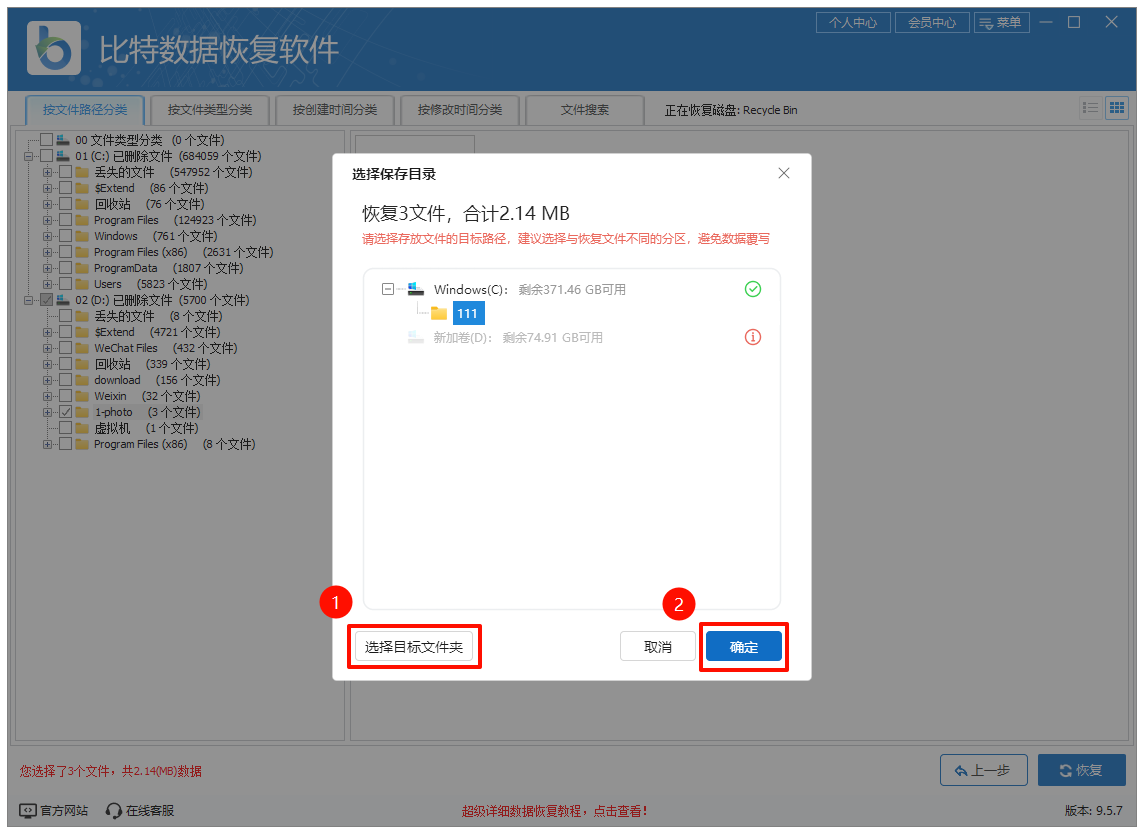
7.此时数据恢复成功,点击“前往恢复文件夹”可以查看恢复的文件。
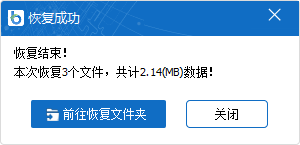
恢复回收站方法4:高级方法(适合技术用户)
▶命令行工具
对于熟悉命令行的用户,可以尝试微软官方推出的Windows File Recovery工具:
1. 从微软应用商店下载安装Windows File Recovery。
2. 选择“以管理员身份”运行命令提示符。
3. 输入相应的恢复命令,等待工具扫描并恢复文件到目标驱动器即可。
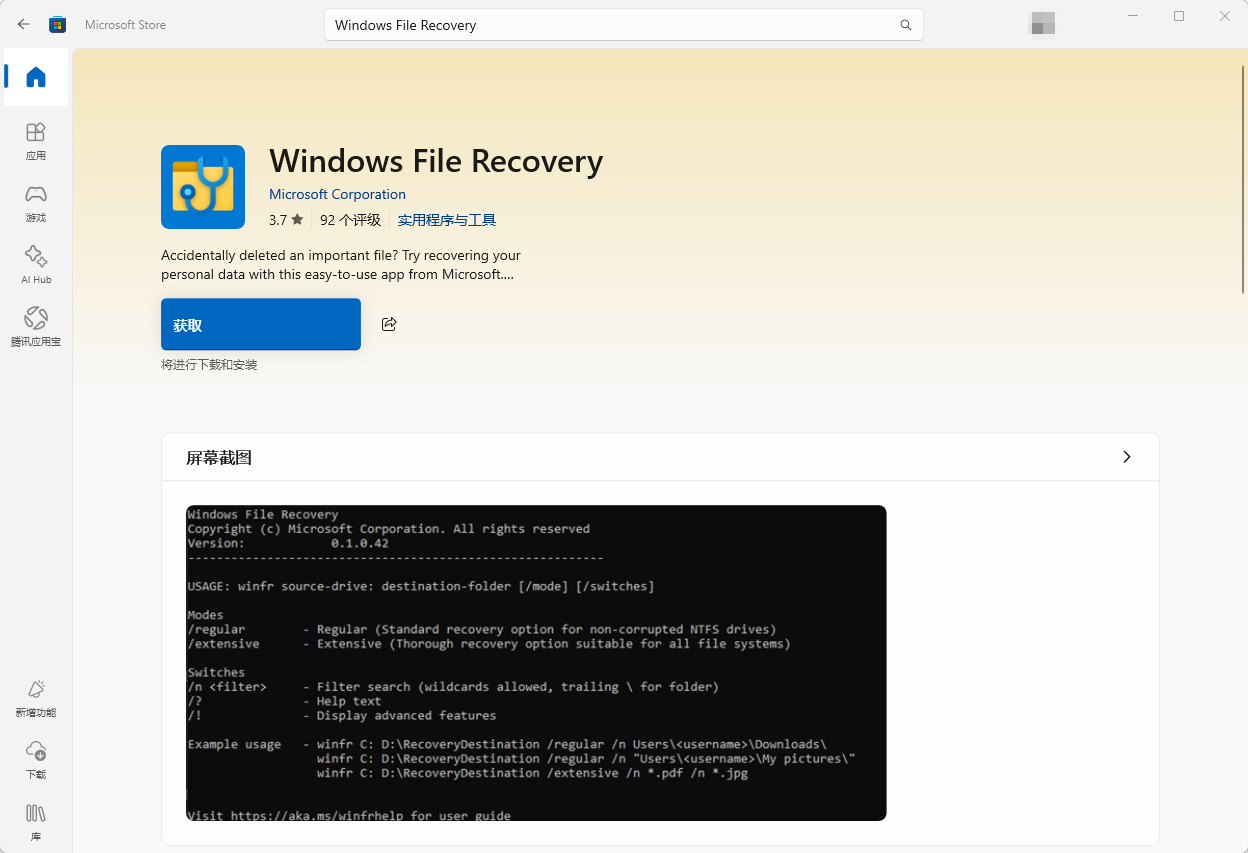
▶注册表修改
另一种尝试恢复回收站数据的方法是修改注册表:
1. 按Win+R键,输入“regedit”打开注册表编辑器。
2. 导航到:
HKEY_LOCAL_MACHINE\SOFTWARE\Microsoft\Windows\CurrentVersion\Explorer\DeskTop\NameSpace
3. 右键点击NameSpace,选择“新建”→“项”
4. 将新建的项重命名为{645FFO40-5081-101B-9F08-00AA002F954E}
5. 双击右侧的“默认”项,将其值改为“回收站”。
6. 重启计算机并检查回收站内容。
注意:这种方法成功率有限,且修改注册表存在风险,建议普通用户谨慎使用。
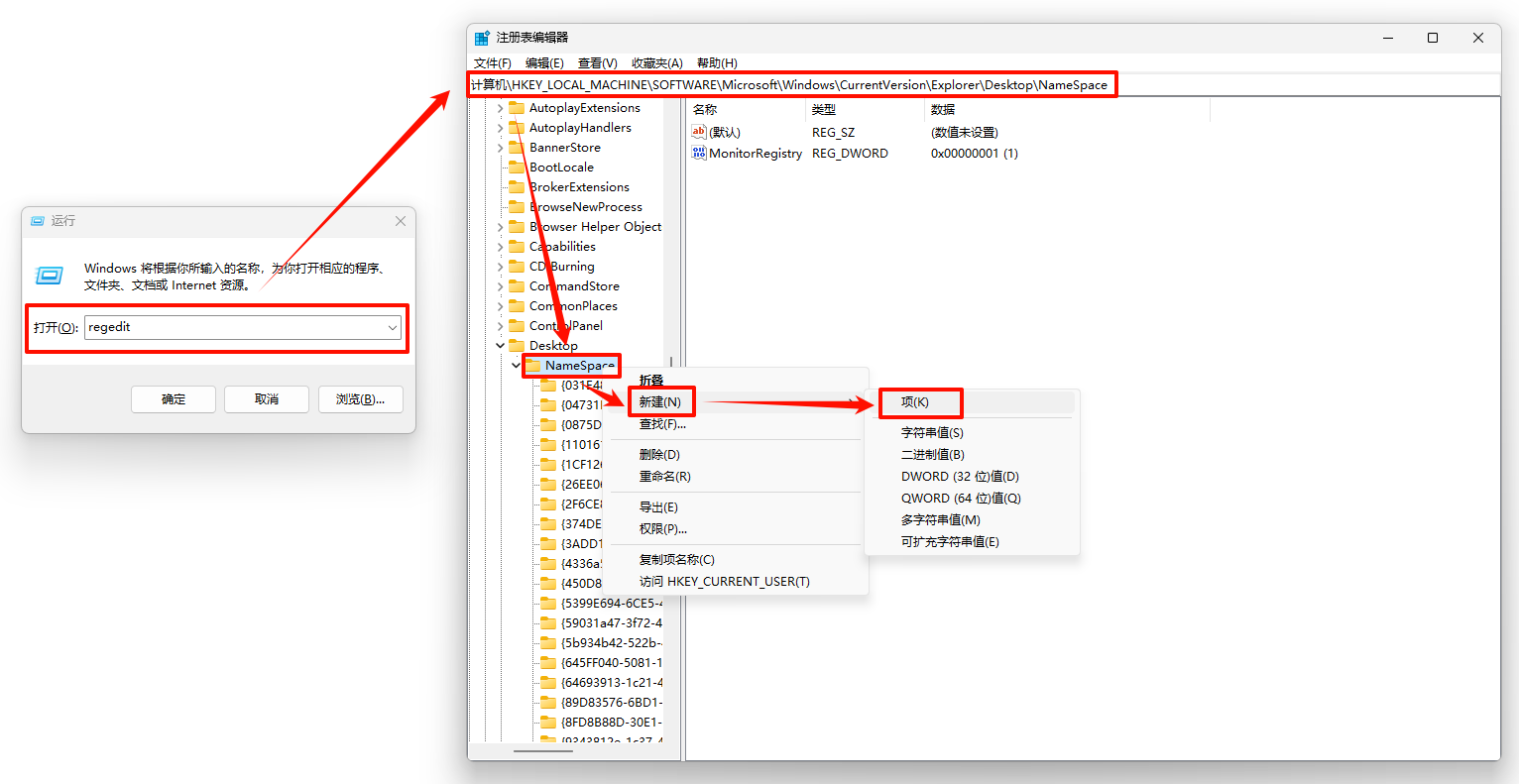
恢复回收站方法5:专业人工服务
当软件恢复方法无效或硬盘出现物理故障时,可以考虑寻求专业数据恢复机构的帮助。
不过这种方法成本较高,通常用于恢复极其重要的数据,且选择服务机构时务必谨慎,避免数据泄露风险。
四、注意事项与预防建议
在进行回收站恢复操作时,有几个重要注意事项:
立即停止使用相关磁盘:发现误清空后,应尽量避免在相应磁盘上安装软件或保存新文件。
恢复软件不要安装在原磁盘:确保数据恢复软件安装在别的磁盘或外部设备上。
恢复目标位置选择:恢复的文件应保存到其他磁盘,避免覆盖原始数据。
定期备份重要数据:养成定期备份的习惯,可以使用外部硬盘、云存储等多种方式。
谨慎操作:删除文件和清空回收站前务必确认,避免误删重要文件。
预防胜于治疗,良好的数据管理习惯比任何恢复方法都更加可靠。
五、高频问题解答FAQ
Q1:回收站清空后多长时间内可以恢复文件?
A:这主要取决于文件是否被新数据覆盖。一般来说,操作越早成功率越高。如果磁盘使用频繁,可能几小时内就会被部分覆盖;如果磁盘使用较少,可能数周后仍可恢复。
Q2:所有类型的文件都能恢复吗?
A:大多数常见文件类型都可以恢复,包括文档、图片、视频、音频等。但只要文件数据没有被覆盖,恢复的可能性都较高。
Q3:固态硬盘和机械硬盘恢复难度有区别吗?
A:是的,固态硬盘由于TRIM功能的存在,可能会自动清理已删除数据,因此恢复难度较大,需要更加及时操作。机械硬盘上的数据恢复成功率通常更高。
Q4:恢复出来的文件无法打开怎么办?
A:这可能是文件已损坏或被部分覆盖。可以尝试使用其他恢复方法,或者使用专门的文件修复工具修复受损文件。
小结:
掌握正确的回收站恢复方法,就能有效应对各种数据丢失情况。无论是使用系统功能还是专业工具,都能帮您解决回收站清空后的数据恢复问题。如果您还遇到其他电脑数据恢复难题,欢迎访问金舟软件官网获取更多实用技巧。
推荐阅读:
温馨提示:本文由金舟软件网站编辑出品转载请注明出处,违者必究(部分内容来源于网络,经作者整理后发布,如有侵权,请立刻联系我们处理)
 已复制链接~
已复制链接~






































































































































